當前位置:首頁 > 幫助中心 > 筆記本怎么一鍵裝系統,舊筆記本重裝系統教程【詳細教程】
筆記本怎么一鍵裝系統,舊筆記本重裝系統教程【詳細教程】
筆記本怎么一鍵裝系統?筆記本電腦出現問題的時候,大家不用擔心,因為這多半是系統故障。這時候大家可以先去網上去搜索對應的解決方法,嘗試去解決。如果說經過修復之后,電腦還是無法恢復正常的話,建議直接重裝系統。接下來,就可以一起學習舊筆記本重裝系統教程詳細教程。
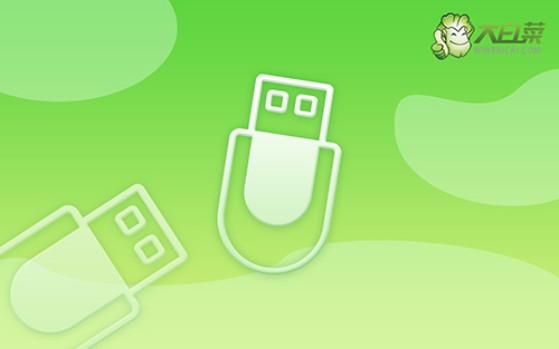
一、系統u盤重裝所需工具
系統版本: Windows 7企業版
安裝工具:大白菜u盤啟動盤制作工具(點擊紅字下載)
二、系統u盤重裝前期準備
1、u盤啟動盤,其實就是一個寫入winpe系統的工具,具有系統重裝等功能。但正是因為u盤啟動盤涉及系統,所以制作時要先關閉安全殺毒軟件,不然會被當成有害的病毒刪除,導致制作失敗。
2、一般來說,重裝系統之后,u盤啟動盤會在電腦中自動安裝相關的驅動。但是如果你擔心操作失誤,也可以提前準備好相關的驅動,保存在u盤啟動盤里面。
3、除了驅動之外,我們重裝系統最好也將鏡像保存在u盤里面,這樣就更加方便操作。至于鏡像下載,微軟官網是有的,但整體操作有點難。這里建議大家去“msdn我告訴你”網站下載,如圖所示操作即可。
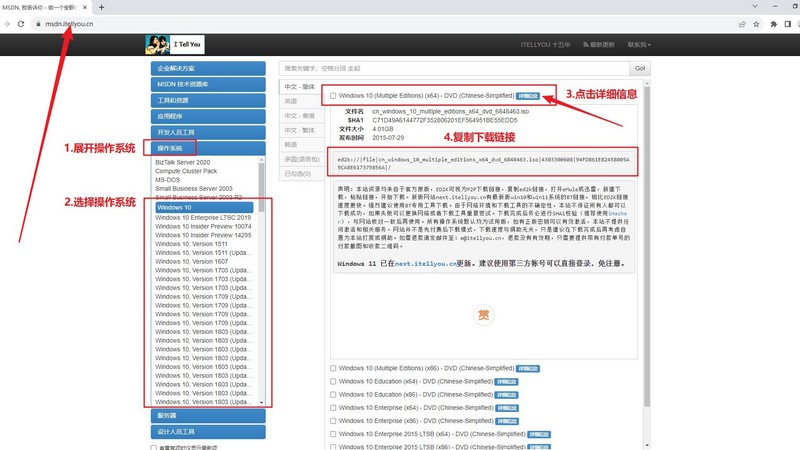
三、系統u盤重裝操作步驟
第一步:u盤winpe制作
1、關閉安全殺毒軟件,進入大白菜官網,下載大白菜U盤啟動盤制作工具。
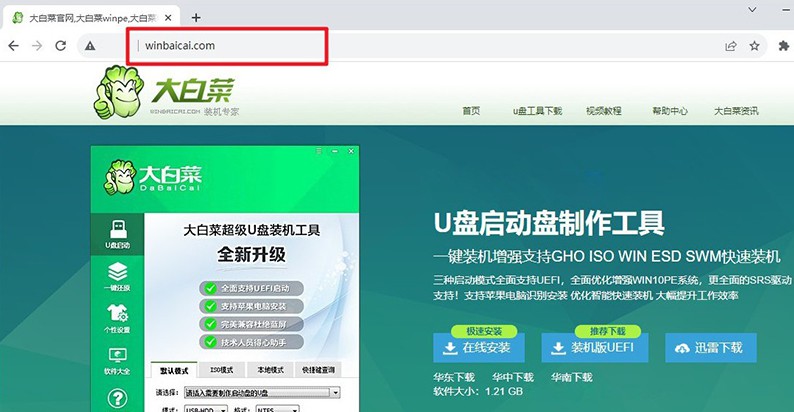
2、解壓并打開大白菜U盤啟動盤制作工具,將u盤接入電腦,如圖設置并制作即可。
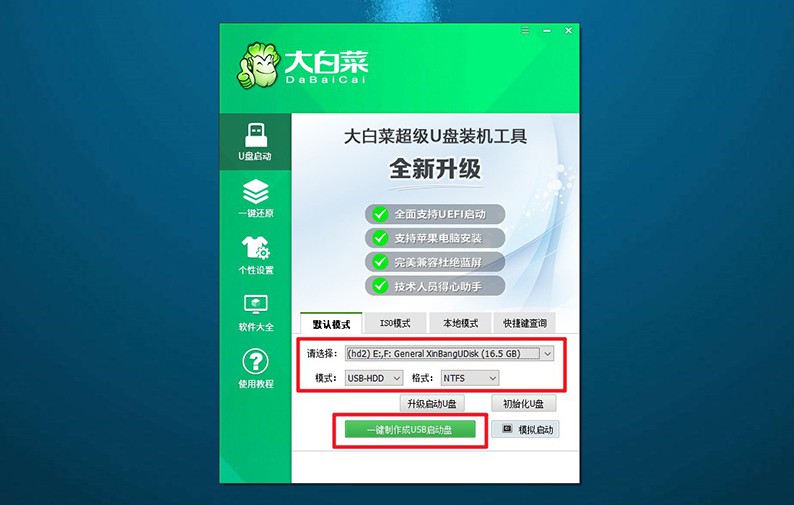
3、u盤啟動盤制作完畢后,在可靠的渠道下載Windows系統并保存在u盤里面。
第二步:u盤winpe啟動
1、下圖為常見電腦品牌對應的u盤啟動快捷鍵,或者可以點擊鏈接跳轉查詢。
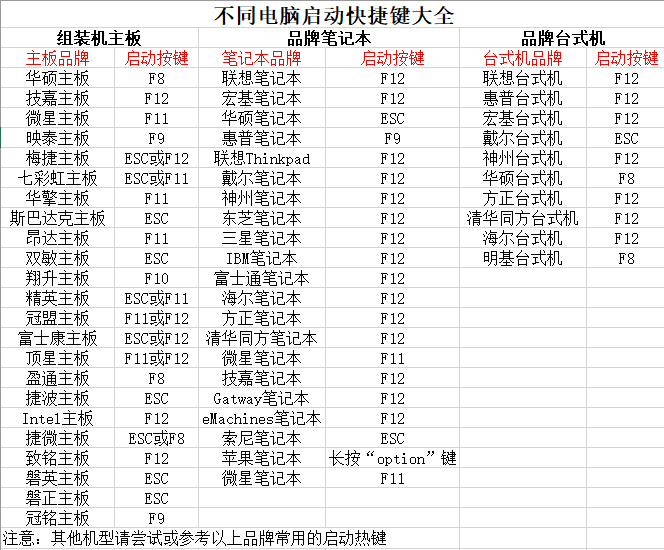
2、大白菜u盤接入電腦之后,重啟電腦,按下u盤啟動快捷鍵即可設置電腦從u盤啟動。
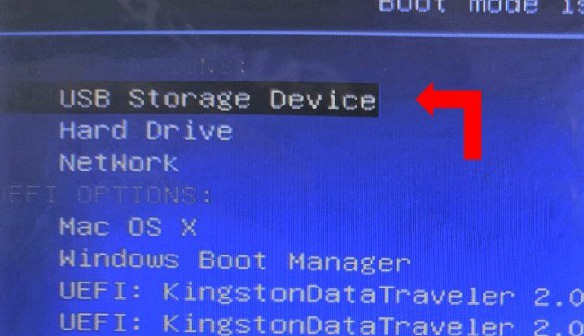
3、大白菜主菜單選項中,通過上下鍵選中【1】,再按下回車即可進入u盤winpe系統桌面。
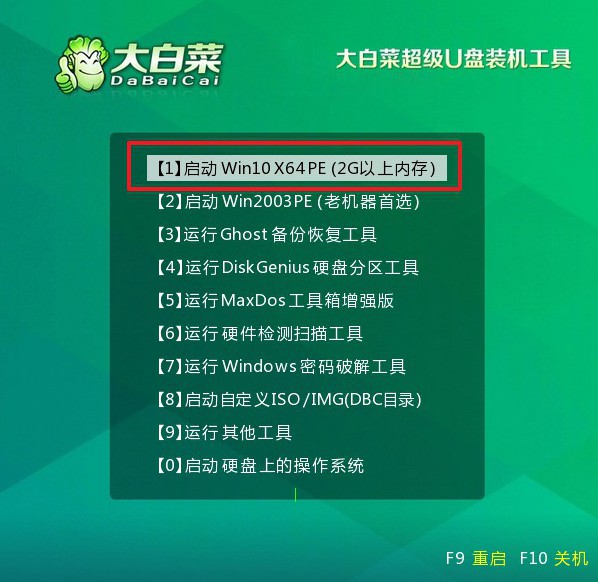
第三步:u盤winpe裝系統
1、在u盤winpe桌面中,打開大白菜裝機軟件,將系統安裝在c盤,點擊“執行”。
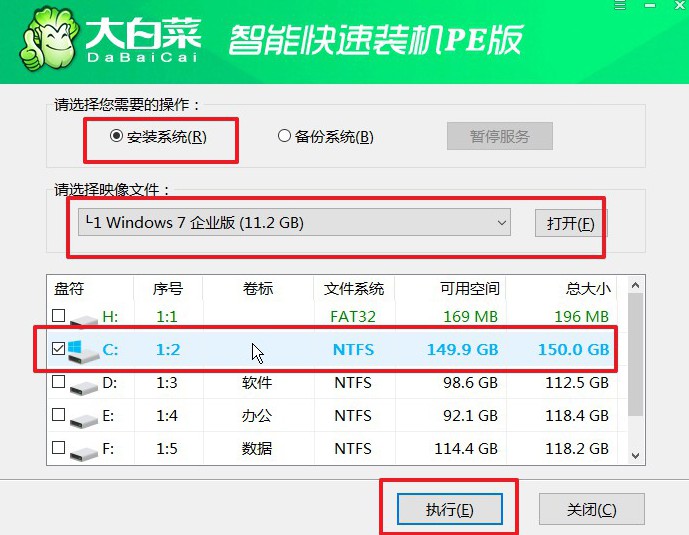
2、大白菜裝機軟件彈出還原小窗口后,默認勾選,點擊“是”即可。
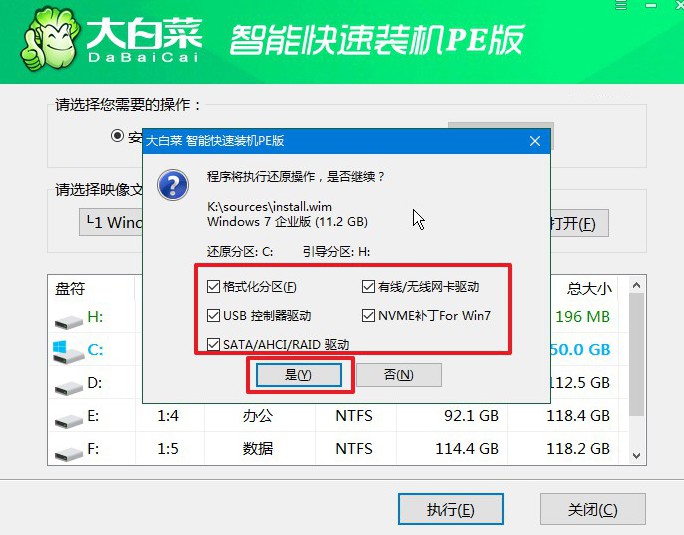
3、在系統部署界面匯總,勾選“完成后重啟”,方便后續重裝系統的自動重啟。
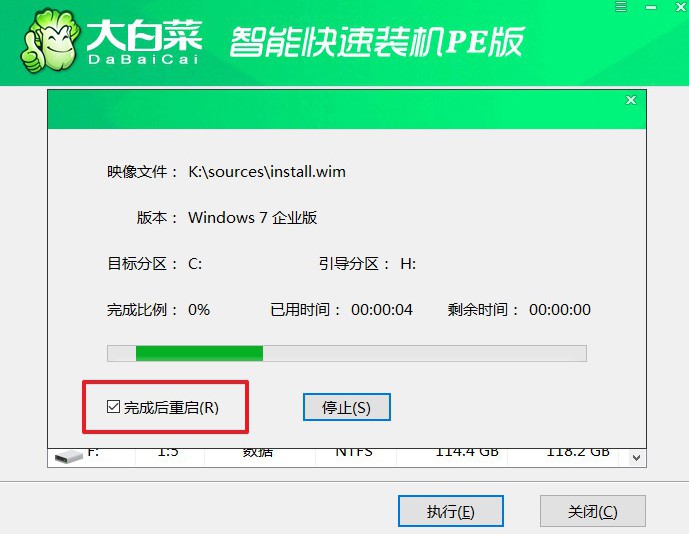
4、溫馨提示,電腦會多次重啟,但這是正常現象,記得第一次重啟就要拔掉u盤啟動盤。

四、系統u盤重裝常見故障
電腦系統重裝重啟后藍屏?
驅動程序問題: 未正確安裝或不兼容的硬件驅動程序可能導致藍屏錯誤。尤其是顯卡、聲卡、網卡等設備的驅動程序。嘗試更新或重新安裝相關設備的最新驅動程序。
硬件問題: 一些硬件問題,如內存模塊不良、硬盤故障或主板問題,可能導致系統崩潰。運行內存檢測工具(例如Memtest86+)和硬盤檢測工具(例如chkdsk)來排除硬件問題。
不穩定的系統組件: 如果計算機的某些硬件組件過熱、過時或不穩定,可能導致藍屏錯誤。確保計算機的散熱系統正常運作,而且硬件兼容性良好。
系統文件損壞: 操作系統文件的損壞可能導致藍屏錯誤。運行系統文件檢查工具(SFC)來掃描和修復損壞的系統文件。
更新操作系統: 確保操作系統處于最新狀態,安裝所有可用的更新和補丁。有時,系統更新可以修復已知的問題。
新電腦如何磁盤分區?
右鍵點擊“開始”菜單,選擇“磁盤管理”。或者按下Win + X,然后選擇“磁盤管理”。在磁盤管理窗口中,你將看到計算機上所有的磁盤和它們的分區。選擇要分區的磁盤。
在選中的磁盤上右鍵點擊未分配的空間。選擇“新建簡單卷”或“新建分區”。
在向導中,你可以指定分區的大小。如果你想將整個磁盤用于一個分區,可以直接使用默認值。如果你想創建多個分區,可以在此步驟中指定每個分區的大小。
在向導中,選擇文件系統。對于Windows,通常選擇NTFS。為分區分配一個標簽,以便更容易識別。完成向導,然后點擊“完成”按鈕。這將應用你的分區設置。現在,你應該在磁盤管理中看到新創建的分區。
就這樣,我們完成了舊筆記本重裝系統教程詳細教程。記住,大家在重裝系統之前,一定要記得備份好數據,再去重裝系統。但是,如果說經過電腦重裝系統,還是無法解決問題的話,建議大家考慮一下去找專業技術人員,看看是不是硬件故障。

